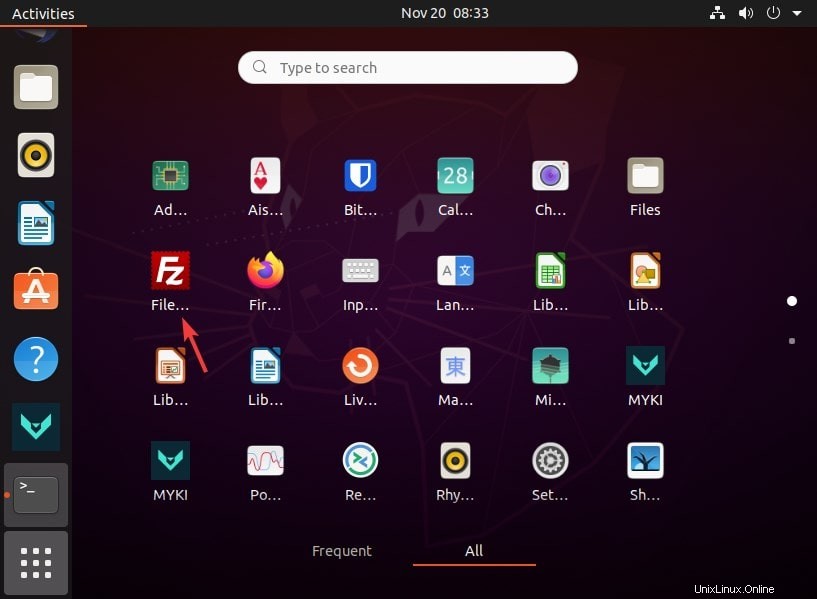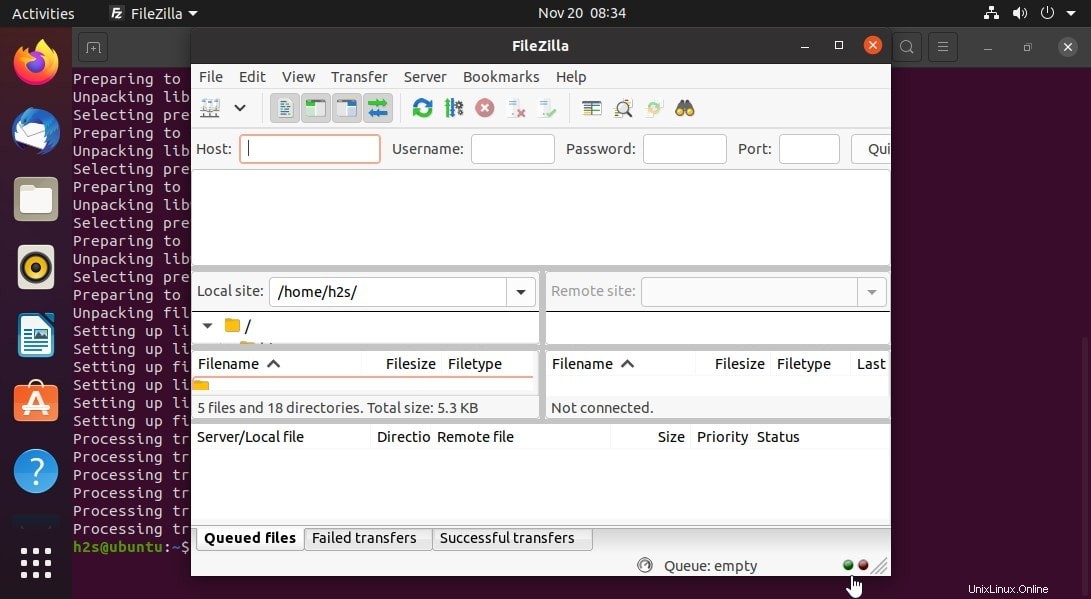La plupart d'entre nous gérons des fichiers sur des serveurs d'hébergement en ouvrant directement le gestionnaire de fichiers sur CPANEL via le protocole HTTP, cependant, ce n'est en fait pas une connexion FTP. Le protocole FTP est destiné au téléchargement de fichiers vers des serveurs Web et des serveurs de fichiers. Et si vous souhaitez utiliser une connexion FTP pour connecter votre serveur cloud ou d'hébergement, Filezilla est l'un des meilleurs clients disponibles pour Windows, macOS et Linux.
Qu'est-ce qu'un client FTP Open Source FileZilla ?
Le client FTP FileZilla est un logiciel open source utilisé par de nombreuses personnes à travers le monde pour connecter un ordinateur/serveur exécutant un serveur FTP. Il est facile à utiliser et offre en même temps une gamme de fonctions décente. Il offre une interface à onglets pour une gestion rapide, des signets peuvent être définis et gérés, et les fichiers peuvent être glissés et déposés comme dans un gestionnaire de fichiers. FileZilla prend en charge les protocoles SSL, SSH, SFTP et FTPS, entre autres.
Caractéristiques principales
- Les téléchargements et mises en ligne interrompus peuvent également reprendre
- La vitesse de transmission peut être limitée
- Compatibilité IPv6
- Comparaison d'annuaires
- Événement de perte de connexion et système de maintien en vie
- Offre des commandes personnalisables
- Édition de fichiers à distance
- Compatibilité HTTP/1.1, SOCKS5 et proxy FTP
- Prise en charge de fichiers jusqu'à 4 Go
- Recherche de fichiers à distance
- Les pare-feu et les proxys sont également pris en charge
Étapes pour installer FileZilla sur le serveur Ubuntu 20.04 LTS
Ici, nous verrons comment installer rapidement la dernière version de FileZilla sur le système d'exploitation Linux Ubuntu 20.04 LTS focal fossa basé sur Debian, y compris Linux Mint, Elementary, MX Linux et autres.
Ouvrir le terminal de commande
Il est préférable d'utiliser le terminal de commande pour l'installation du client FileZilla en raison de la méthode d'installation rapide et facile. Pour ouvrir Terminal, l'utilisateur peut également utiliser un raccourci clavier qui est CTRL+ALT+T . Ou allez simplement dans Applications et recherchez-le.
Exécuter la mise à jour du système Ubuntu
Exécutons d'abord la commande de mise à jour du système pour obtenir le dernier état de tous les packages installés sur notre Linux.
sudo apt update
Installer le client FileZilla
Ubuntu 20.04, 18.04 LTS ou version antérieure n'a besoin d'aucun référentiel tiers pour installer les packages FileZilla, tout sera là sur le référentiel officiel. Voici la commande à utiliser
sudo apt install filezilla
Sortie :
Reading package lists... Done Building dependency tree Reading state information... Done The following additional packages will be installed: filezilla-common libfilezilla0 libpugixml1v5 libwxbase3.0-0v5 libwxgtk3.0-gtk3-0v5 The following NEW packages will be installed: filezilla filezilla-common libfilezilla0 libpugixml1v5 libwxbase3.0-0v5 libwxgtk3.0-gtk3-0v5 0 upgraded, 6 newly installed, 0 to remove and 259 not upgraded. Need to get 9,821 kB of archives. After this operation, 40.6 MB of additional disk space will be used. Do you want to continue? [Y/n]
Lancez FileZilla
Accédez à Applications puis recherchez ce client FTP open source . Lorsque apparaît, cliquez pour l'exécuter.